TurboFTP一款绝对老牌的FTP传输工具。它支持断线自动重新连接并自动恢复传输,那么如何配置用户连接属性和TurboFTP目录访问服务器呢,在本文中我们通过例子说明如何操作用户与用户连接属性类和管理目录访问域的虚拟文件系统。最后我们将演示如何远程连接和管理TurboFTP服务器。小编为大家带来了最新解决方法~
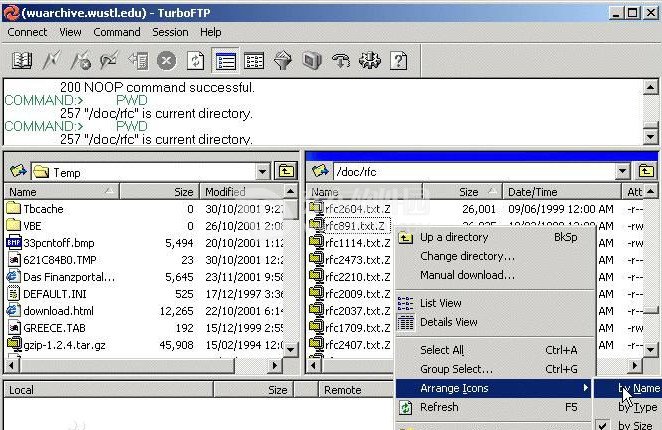 将用户“测试人员”添加到用户类“webftp”,简单地拖拽“测试人员”到“webftp”节点。一旦用户成为一个用户类的成员,用户类的所有属性适用于该用户除了一些用户特定的属性,如登录凭证,主文件夹,等等。例如,下面的用户属性下的General选项卡用户可配置的类:
将用户“测试人员”添加到用户类“webftp”,简单地拖拽“测试人员”到“webftp”节点。一旦用户成为一个用户类的成员,用户类的所有属性适用于该用户除了一些用户特定的属性,如登录凭证,主文件夹,等等。例如,下面的用户属性下的General选项卡用户可配置的类:
——禁用帐号
——连接类型
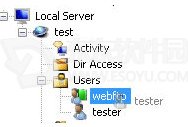
 一个用户类的配置IP访问采用IP用户类的访问规则,使IP访问限制。然后,我们添加IP规则在一个所支持的格式。“允许”规则是由“+”符号表示,“否认”规定,“-”符号。配置一个用户类的配额磁盘配额控制的最大磁盘空间,可以使用由用户类。传输速度可以压制的上传和下载。管理员可能还想执行限制总带宽消耗的用户每天,每月,选项的总带宽限制派上用场。
一个用户类的配置IP访问采用IP用户类的访问规则,使IP访问限制。然后,我们添加IP规则在一个所支持的格式。“允许”规则是由“+”符号表示,“否认”规定,“-”符号。配置一个用户类的配额磁盘配额控制的最大磁盘空间,可以使用由用户类。传输速度可以压制的上传和下载。管理员可能还想执行限制总带宽消耗的用户每天,每月,选项的总带宽限制派上用场。
用户类高级选项
这里的一些特性需要支持在服务器端:
XCRC MDTM(设置文件时间),网站PSWD。
例如,FTP服务器必须支持站点PSWD命令允许用户改变其从一个FTP客户端登录密码。服务器必须支持Z模式特性允许动态数据压缩特性。值得注意的是,许多服务器产品理解MDTM命令的基本形式,用于获取远程文件时间戳(“得到”操作),但并不是所有服务器理解它当它旨在改变文件在服务器的时间(一个“组”操作)。
配置目录访问
示例2:我们创建用户组“webftpusers”,添加一个“测试人员”这一组用户,设置目录访问。
服务目录树,用户点击“测试人员”,去“常规”选项卡上,单击“添加”按钮。
“添加组成员关系”对话框出来,我们选择用户组“webftpusers”,然后单击OK。
现在用户组“webftpusers”出现在“成员”列表中。
设置目录访问
单击目录访问的节点域下“测试”,选择您感兴趣的文件夹在右面板中。
点击“新规则”,从弹出对话框中选择“webftpusers”。检查所有权限授予的,如果你想完全控制。单击OK。
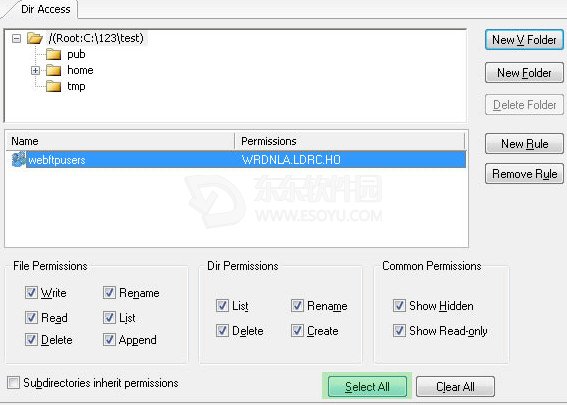 请注意,如果你看到灰色的所有权限当你点击一个用户或用户组,这意味着这个许可规则是继承了从当前文件夹的父。
请注意,如果你看到灰色的所有权限当你点击一个用户或用户组,这意味着这个许可规则是继承了从当前文件夹的父。
